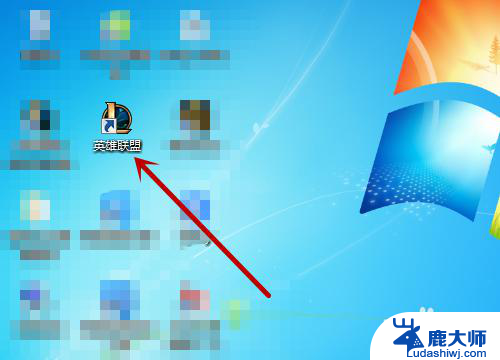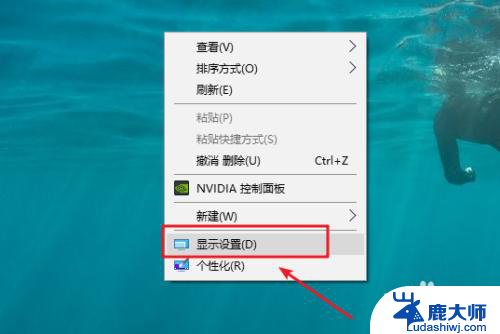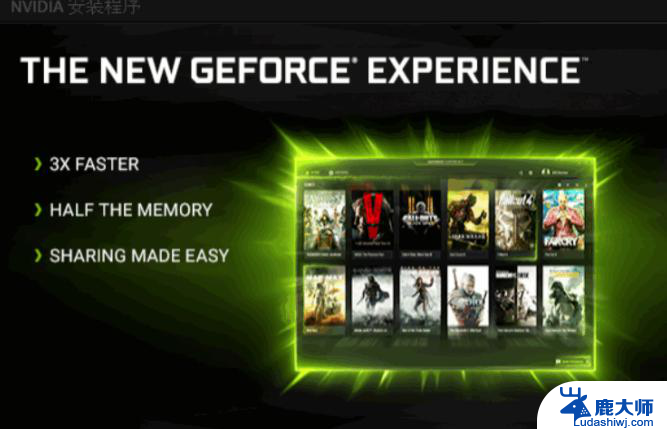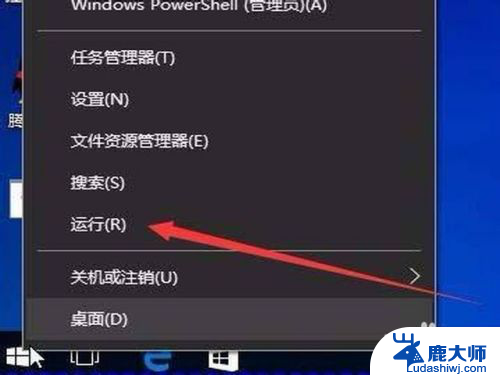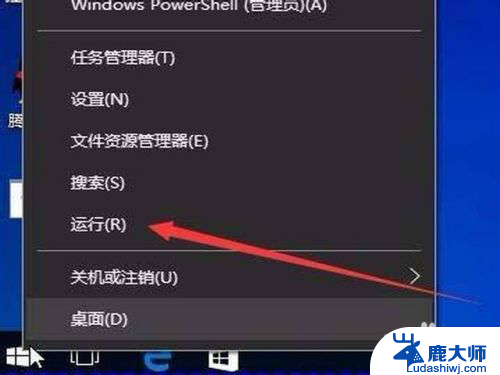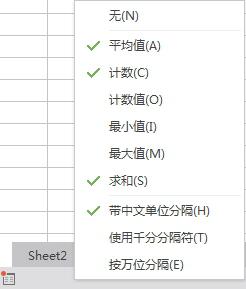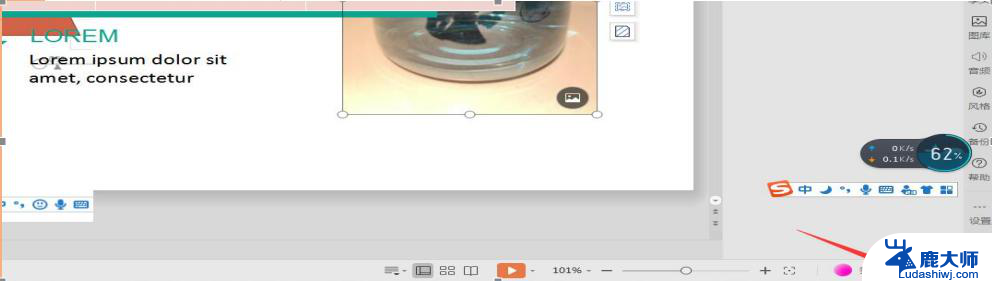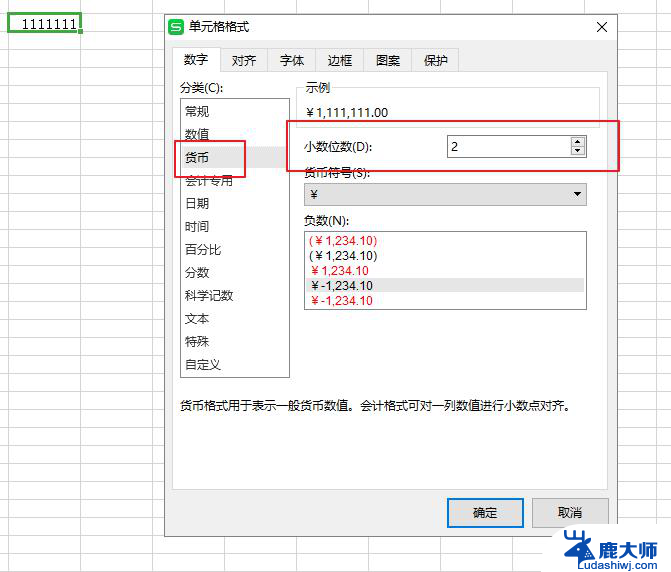csgo右下角参数怎么开 csgo怎么开启帧数显示
在众多的电子竞技游戏中,反恐精英:全球攻势(CS:GO)无疑是最受欢迎的之一,作为一款具有高度竞技性的游戏,玩家们常常对游戏的表现和性能有着极其苛刻的要求。而在追求更好的游戏体验的过程中,掌握一些实用的技巧和设置也变得尤为重要。本文将重点介绍如何在CS:GO中开启帧数显示功能,以及如何调整右下角的参数,让您更好地了解游戏运行的情况,从而提升您的游戏水平。
操作方法:
1.一、开启控制台
游戏开始界面——“选项”——“游戏设置”
找到“启用开发者控制台(~)”,选择“是”
之后,在游戏中只要按“~”按键(Esc下面)即可开启控制台
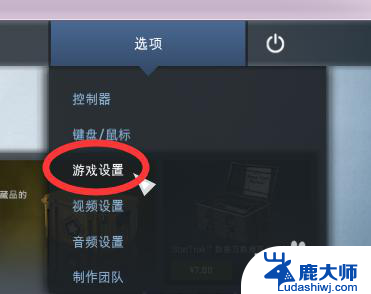
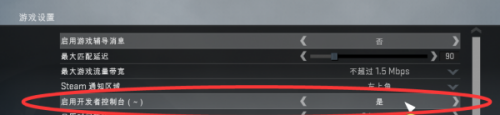
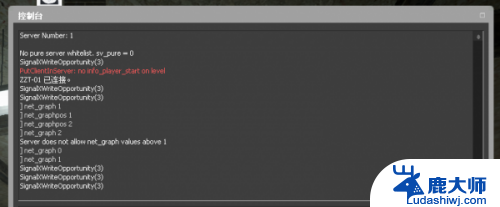
2.二、显示帧数(FPS)及网络参数(PING、LOSS、CHOKE等)
net_graph 1 开启帧数、网络参数显示
net_graph 0 关闭
在控制台输入“net_graph 1”后回车
即可在右下角显示帧数(FPS)及网络参数(PING、LOSS、CHOKE等)
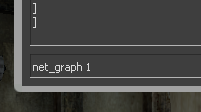

3.三、修改参数显示位置(左、中、右):
net_graphpos 0 参数显示在界面左边
net_graphpos 1 参数显示在界面右边
net_graphpos 2 参数显示在界面中间
使用方法同上,控制台输入即可。下图是net_graphpos 0效果

4.四、修改参数显示位置高度(详细到像素)
net_graphheight 数值,数值越大,位置越高
下图为net_graphheight 500 的效果
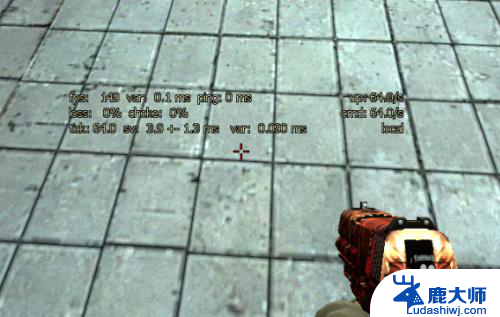
5.五、修改参数显示字体大小
net_graphproportionalfont 0.9 将参数字体变小
net_graphproportionalfont 1 将参数字体变大(默认)
只有两个显示效果,小于1字体小(上图),大于等于1字体大(下图)

以上是关于如何打开CSGO右下角参数的全部内容,如果你遇到这种情况,不妨按照小编的方法来解决,希望对大家有所帮助。